パソコンの機能の一つに「スクリーンセーバ」というのがあります。
パソコンを操作せずに付けっ放しにしてしまうと「焼き付け」という現象が起こり、画面上に型が残ってしまって画面を傷めてしまいます。それを防ぐのがスクリーンセーバの役目です。
技術の進歩によって現在のPCでは影響が少なくなっているのですが、それでもパソコンの焼き付けを防ぐにはスクリーンセーバは必須だというわけですね。
さて、今回の記事ではスクリーンセーバの基本的な設定方法をご紹介します。
Sponsored Link
スクリーンセーバの設定について
スクリーンセーバでは「自分で撮影した写真」や「スクリーンセーバ開始までの時間」、「メッセージ表示」「時計の表示」といった設定があります。
ここでは上記のようなスクリーンセーバの基本的な設定方法をご説明していきますね。
まず、スクリーンセーバを設定するためにシステム環境設定から「デスクトップとスクリーンセーバ」を選択します。
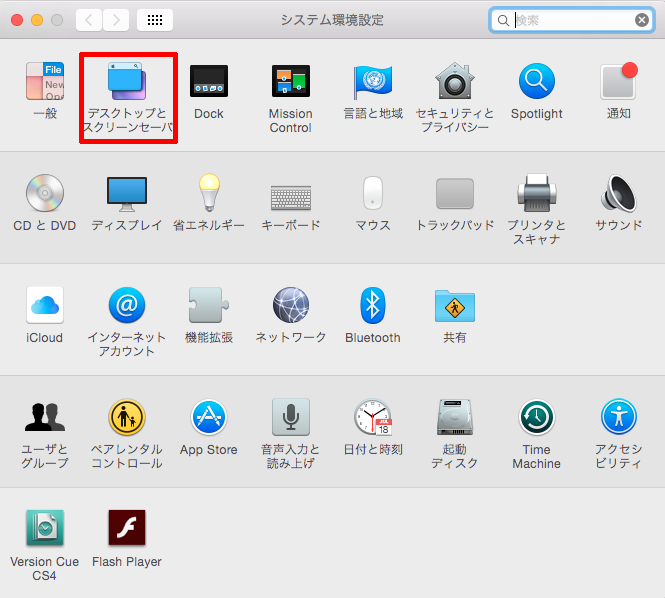
デスクトップとスクリーンセーバの2つの項目があるのですが「スクリーンセーバ」を選びます。
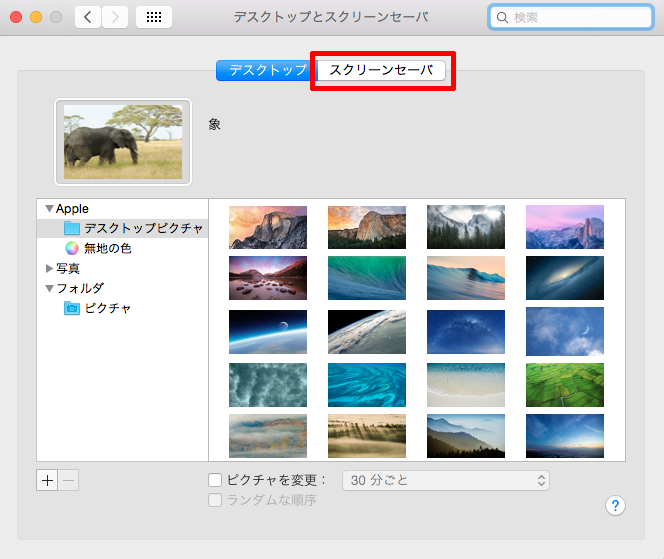
この画面からスクリーンセーバの設定ができます。
では、一つ一つ設定方法を説明していきます。
スクリーンセーバのパターンの選択
Macのスクリーンセーバでは、様々なパターンが用意されています。
画像のように左側から選択してください。
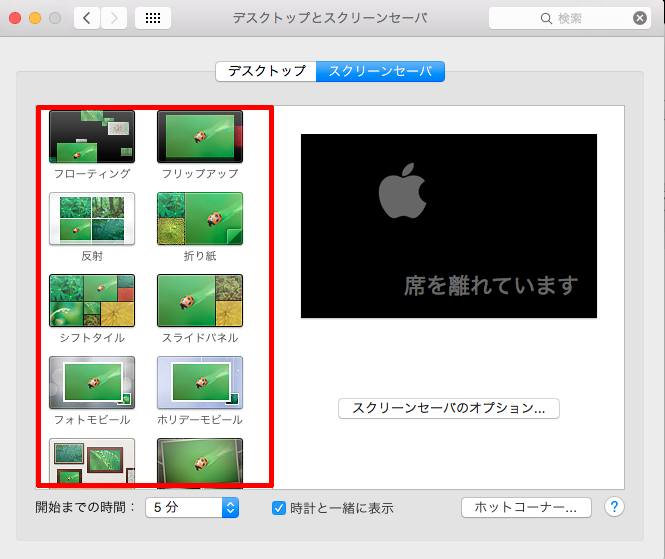
- フローティング
- 反射
- シフトタイル
- フォトモビール
- フォトウォール
- Ken Burns
- Flurry
- Shell
- iTunes Artwork
- ランダム
- フリップアップ
- 折り紙
- スライドパネル
- ホリデーモビール
- スナップ
- ビンテージ
- クラシック
- Arabesque
- メッセージ
- Word of the Day
19種類のパターンから選択しましょう。
クリックすると、右側に小さくプレビューが表示されます。さらにマウスオーバー時に表示される「プレビュー」をクリックすると、実際のプレビューが表示されます。

プレビューを確認しながら設定すると良いでしょう。
スクリーンセーバ開始までの時間を設定
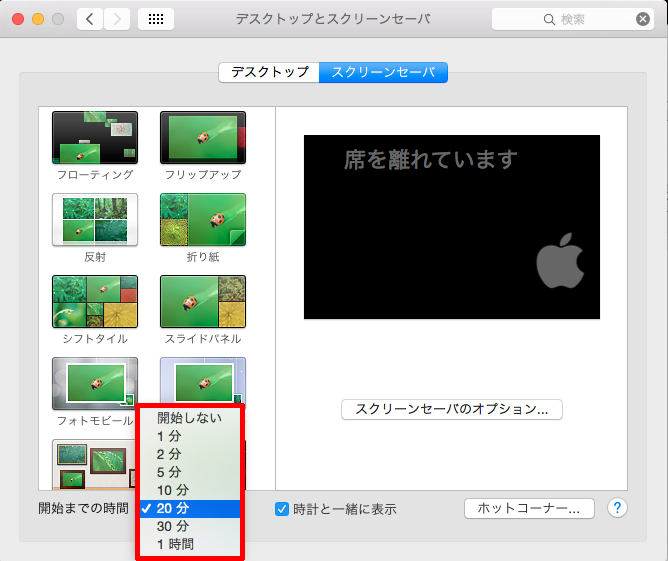
スクリーンセーバ開始までの時間を設定することができます。
- 開始しない
- 1分
- 2分
- 5分
- 10分
- 20分
- 30分
- 1時間
お好みに合わせて時間設定を行いましょう。
スクリーンセーバに時計を表示させる方法

スクリーンセーバに時計を表示させるには「時計と一緒に表示」にチェックを入れるだけです。
これで、スクリーンセーバ時に一緒に時計が表示されます。
スクリーンセーバでメッセージを表示させる方法
スクリーンセーバにてメッセージを表示させるには、パターンの中から「メッセージ」を選択します。
そして「スクリーンセーバのオプション」からメッセージを入力します。
詳しくは下記リンクにて説明しています。
→【Mac】スクリーンセーバ表示中のメッセージを変更する設定方法
写真をスクリーンセーバに表示させる方法
自分が撮影した写真画像などを表示させるには、左からお好きなパターンを選択します。
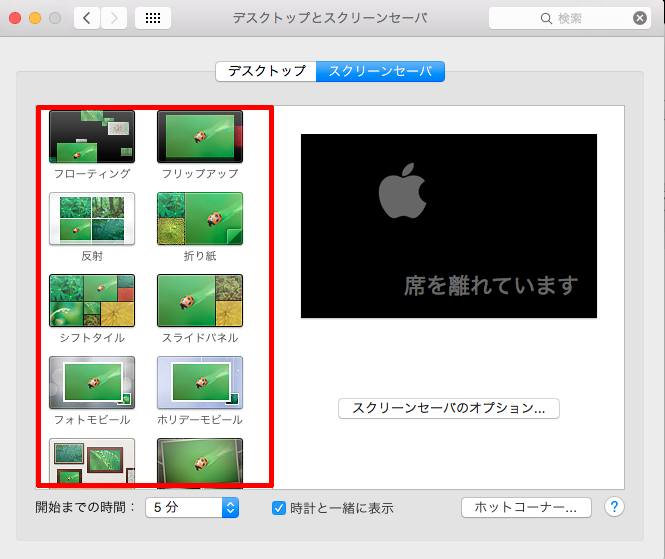
ピクチャを設定します。
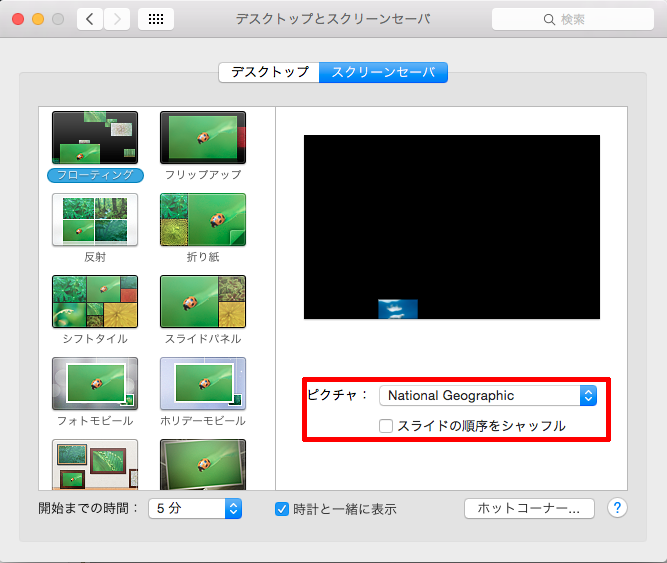
- National Geographic
- 航空写真
- 宇宙
- 自分のパターン
- フォルダを選択
デフォルトで用意されている画像もありますが、フォルダから自分のお気に入りの写真を選択することができます。
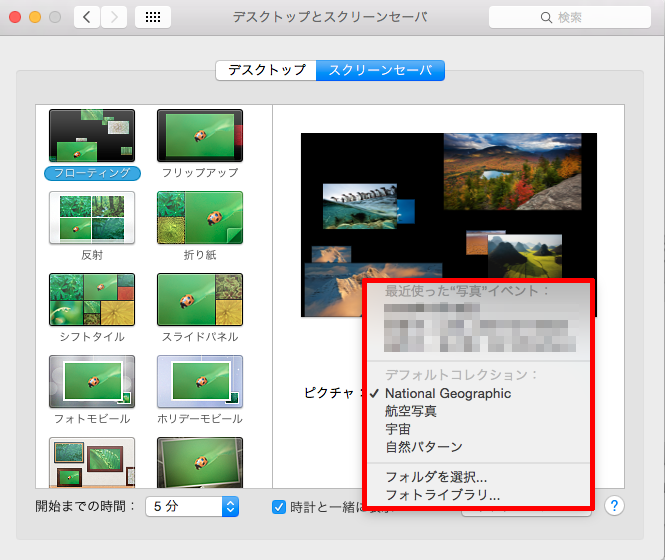
また選択項目にて「スライドの順序をシャッフル」させることも可能です。
まとめ
スクリーンセーバの設定については以上になります。
オリジナル感を演出するには自分が用意した写真画像を使ってみると良いでしょうね。
いろいろと機能があるのですが、意外とシンプルかつ簡単に設定することができますので、是非設定してみてくださいね。
関連記事>>>Macを時間指定で自動的に起動・再起動・スリープ・システム終了させる方法
Sponsored Link

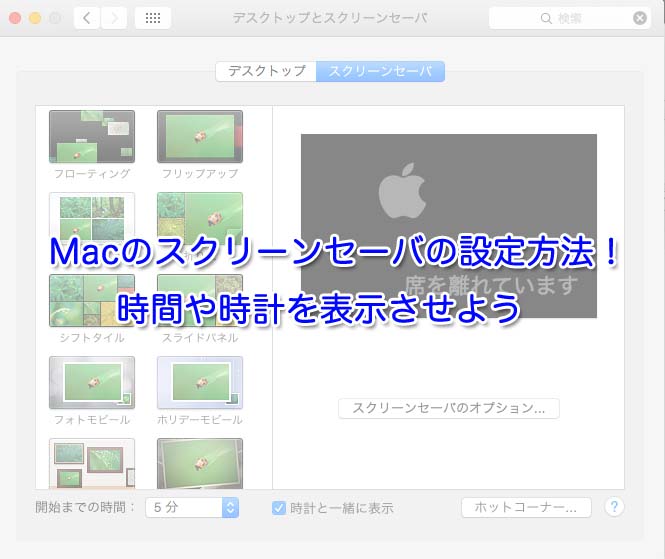



コメント Comments
コメント一覧
コメントはありません。
トラックバックURL
https://iphone-apple.net/archives/1119/trackback